Bojātu JPG failu atjaunošana - noderīgas utilītas un trešās daļas programmas
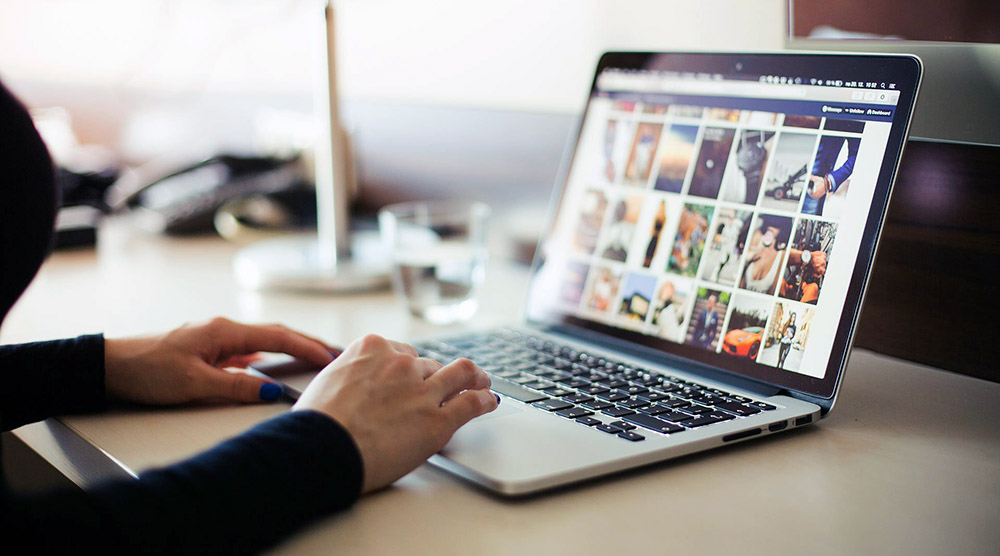
- 991
- 208
- Roderick Satterfield DDS
Daudzi cilvēki ir pieraduši saglabāt savus fotoattēlus datorā, būdami pārliecināti par viņu drošību. Tomēr dažreiz gadās, ka faili ir bojāti. Parasti tas ir saistīts ar cietā diska pārkāpumu, nejaušu formatēšanu vai ļaunprātīgu programmu darbību. Vienā vai otrā veidā attēli JPG formātā var pārtraukt atvērtus. Līdzīga problēma var radīt daudz neērtību. Apsveriet, kā atjaunot bojātos JPG failus, izmantojot dažādas programmatūras.
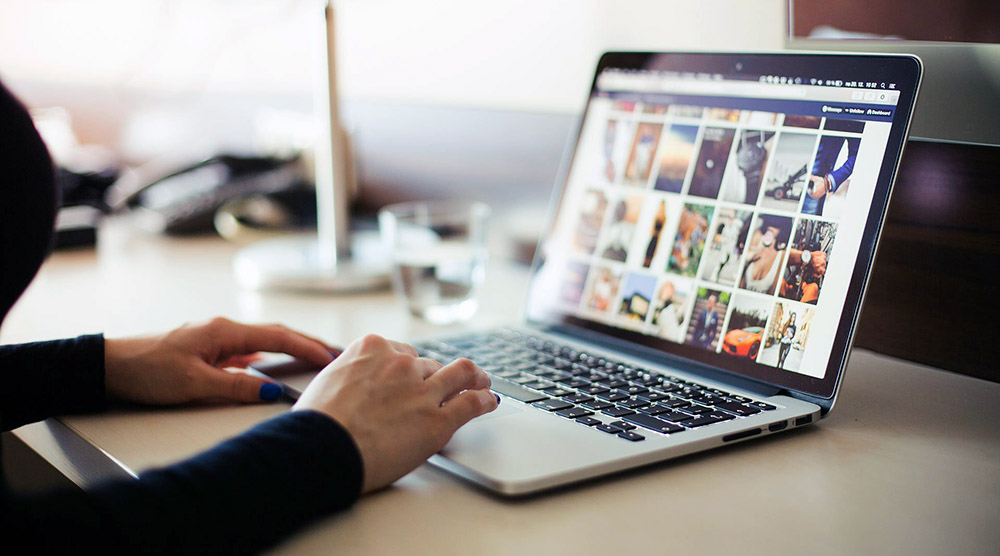
JPG faila bojājuma pazīmes
JPEG (JPG) ir visizplatītākais formāts fotoattēlu un dažādu attēlu saglabāšanai. Ja šie faili ir bojāti, tie vairs netiks atvērti normālai skatīšanai. Bieži vien, mēģinot atvērt bojātu fotoattēlu, lietotājs saskaras ar ievērojamiem kropļojumiem.
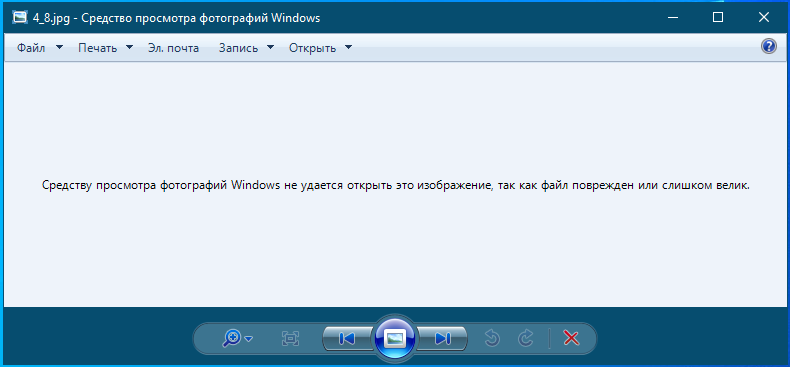
Tomēr visbiežāk problēma tiek izteikta, neiespējami skatīties attēla un atbilstošā ziņojuma izskatu ekrānā.
Par laimi, ir vairāki veidi, kā atjaunot bojāto JPG failu, izmantojot vienkāršus noskaņojumus, tiešsaistes pakalpojumus vai specializētas programmas.
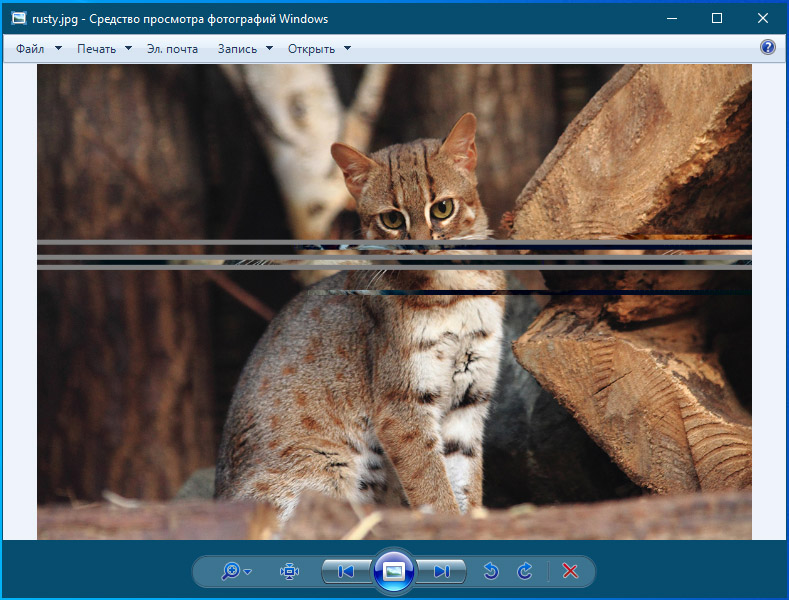
Vienkāršākie pasākumi
Tieši pirms nopietnu pasākumu izmantošanas ieteicams veikt pamata operācijas, kas bieži palīdz atjaunot bojāto attēlu:
- Izmantojot labās peles pogas konteksta izvēlni, mainiet faila paplašinājumu no .JPEG on .JPG (vai otrādi);
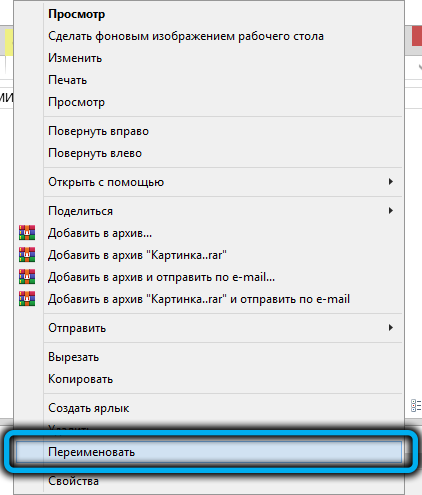
- Izmantojiet citu programmu, lai atvērtu failu, kas tika nepareizi atvērts standarta skatīšanās rīkā;
- pārsūtīt attēlu uz datorā instalētajiem rediģēšanas rīkiem (saglabājot to pēc tam citā formātā);
- Mēģiniet atvērt failu, izmantojot standarta pārlūku.
Ja faila bojājums ir nopietns, maz ticams, ka iepriekš aprakstītās metodes izrādīsies efektīvas. Šajā gadījumā jums būs jāizmanto īpaši rīki un komunālie pakalpojumi.
JPG failu atjaunošana, izmantojot tiešsaistes pakalpojumus
Internetā jūs varat atrast daudzus pakalpojumus, kuru veidotāji sola veiksmīgu bojātu JPG failu labošanu. Neskatoties uz to, visdrošākais un efektīvākais variants ir vietnes virsnieks.Com, uz kura atrodas pixrecovery web utilita.
Izmantojot šo pakalpojumu, ir vērts sagatavoties tam, ka tas tiek samaksāts. Ir pieejama arī bezmaksas funkcionalitāte, taču šajā gadījumā uz atjaunotā attēla tiks piemērotas lielas ūdenszīmes. Maksājot par programmu, šis trūkums pazūd.
Tomēr pakalpojums ir patiešām noderīgs. Ar savu palīdzību lietotāji var noteikt, vai konkrēts fails parasti tiek atjaunots, un viss tiek darīts pēc iespējas ātrāk, bez nepieciešamības instalēt papildu programmas.
Algoritms darbam ar lietderību:
- Atveriet lapu https: // tiešsaistē.Virsnieks.com/ru/pixRecovery/.
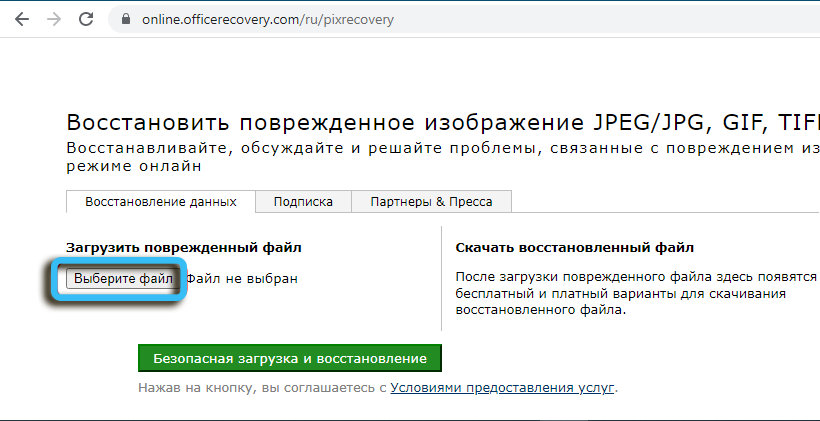
- Atbilstošajā izvēlnē norādiet ceļu uz interesējošo failu un pēc tam noklikšķiniet uz vienuma "Droša ielāde un atjaunošana".
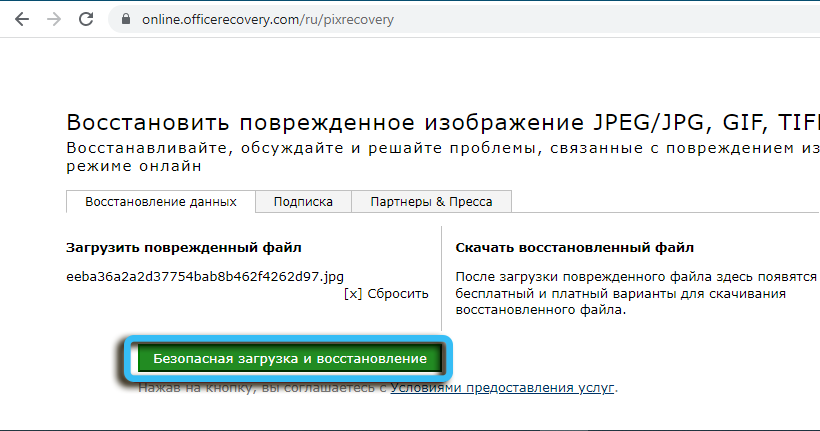
- Pagaidiet darbību un noklikšķiniet uz pogas "Iegūstiet atjaunotu failu", lai augšupielādētu fotoattēlu datorā.
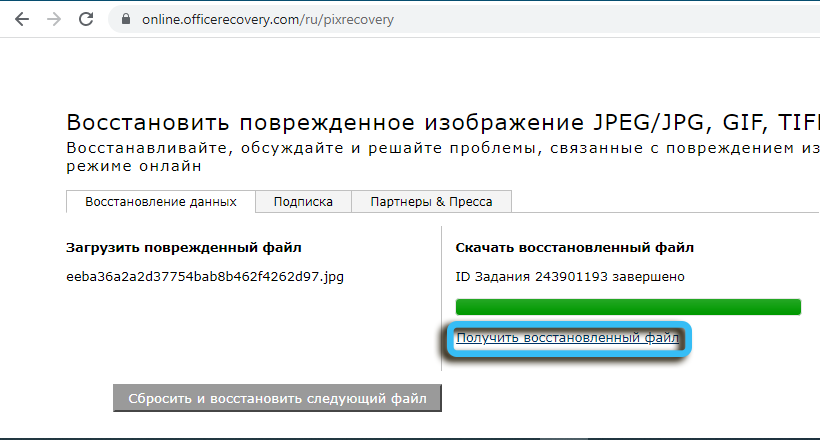
Ja galu galā bija iespējams iegūt atjaunotu fotoattēlu ar ūdens zīmi, ir vērts padomāt par nopietnāku pieeju, lai saglabātu augstas kvalitātes tīru attēlu.
Atkopšana, izmantojot komandrindu
Dažos gadījumos jūs varat atjaunot bojāto failu ar iebūvētiem -in līdzekļiem, kas palaisti caur komandrindu. Tomēr šī tehnika ir piemērota tikai nelielu bojājumu gadījumos.
Procedūra:
- Nospiediet pogu "Sākt" un meklēšanas rindā ievadiet CMD, lai meklētu komandrindu. Nospiediet taustiņu Enter.
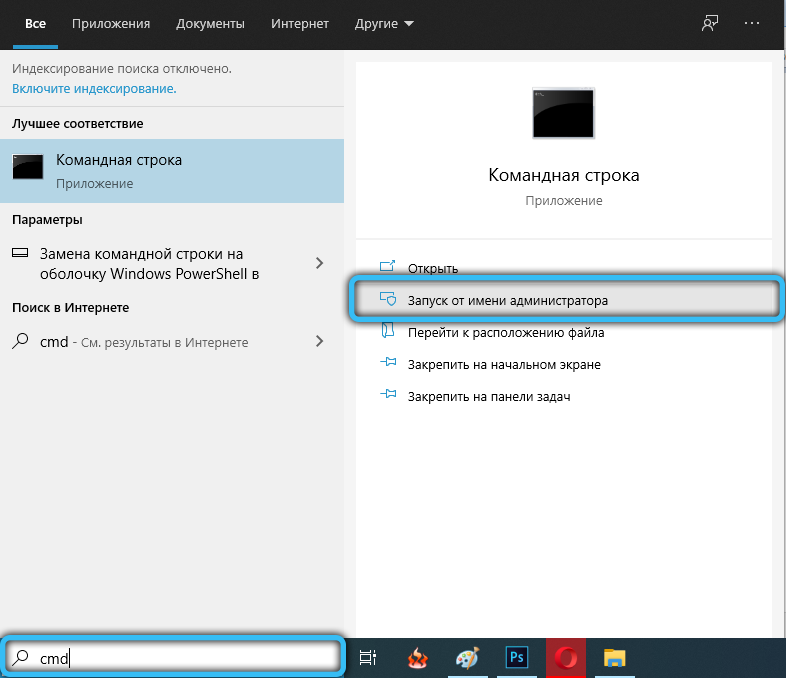
- Ievadiet SFC/Scannow komandrindā un pēc tam apstipriniet, ka ievadiet atslēgas darbību.
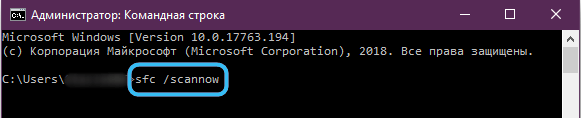
- Kādu laiku sistēma skenēs datus. Ja tiek atklāti bojājumi, tas automātiski sāks atkopšanu.
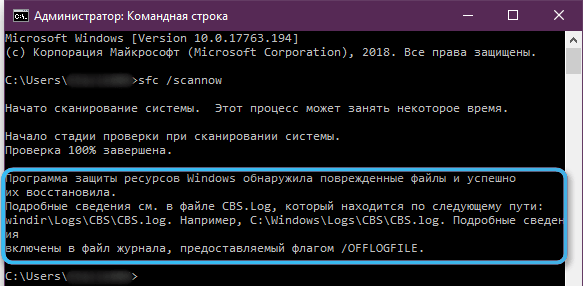
Lai pabeigtu darbību un pārbaudītu datu statusu, tas ir jānostiprina dators.
Populāras programmas darbam ar JPG failiem
Visefektīvākais veids, kā atjaunot bojātos JPG failus, ir specializētas programmatūras izmantošana. Ir daudz programmu, kas var darboties ar attēliem un labot dažādus bojājumus. Zemāk apsveriet vispopulārākos risinājumus.
Jpegfix
Bezmaksas utilīta bojātu JPG failu atjaunošanai. Piemērots gan pilnīgi neatveramiem datiem, gan elementiem ar artefaktiem vai kropļojumiem.
Programmas izmantošana ir saistīta ar šādu algoritmu:
- Atveriet programmu un dodieties uz izvēlni "Galvenā".
- Nospiediet pogu “Ielādēt JPEG” un pēc tam norādiet ceļu uz bojāto failu datorā.
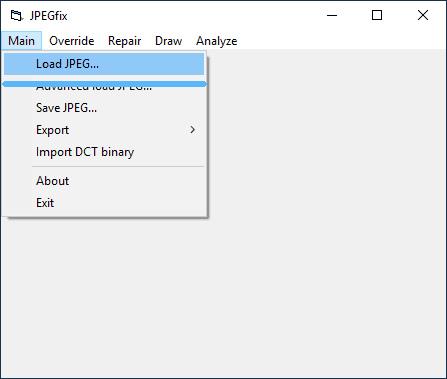
- Utilīta automātiski mēģinās atjaunot datus. Un, ja viņai izdosies, attēls nekavējoties tiks atvērts pirms lietotāja.
- Atliek tikai saglabāt jauno failu, izmantojot izvēlni "Galvenais".
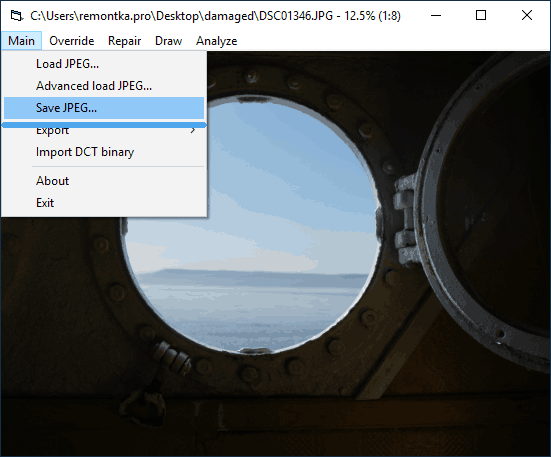
Dažos gadījumos dažāda veida artefaktu atjaunošanas un likvidēšanas process ir saistīts ar papildu līdzekļu izmantošanu. Sadaļā "Remonts" var atrast dažādi noderīgi rīki.
Eeaseus datu atkopšanas vednis
Tiešām uzlabots un daudzfunkcionālais rīks darbam ar dažādiem failiem. Palīdz atbrīvoties no artefaktiem, kropļojumiem un dažādiem bojājumiem pēc datu atjaunošanas. Atbalsta gandrīz visus populāros formātus, ieskaitot Word, Excel, PowerPoint, fotoattēlus, videoklipus utt. D.
Sistēma spēj labot pat spēcīgi sabojātus failus, vienlaikus strādājot ar vairākiem elementiem. Šī pieeja ļauj ievērojami paātrināt atkopšanas procesu, ja izrādījās liels daudzums datu.
Darbības procedūra:
- Lejupielādējiet un instalējiet datora Easeus datu atkopšanas vednī.
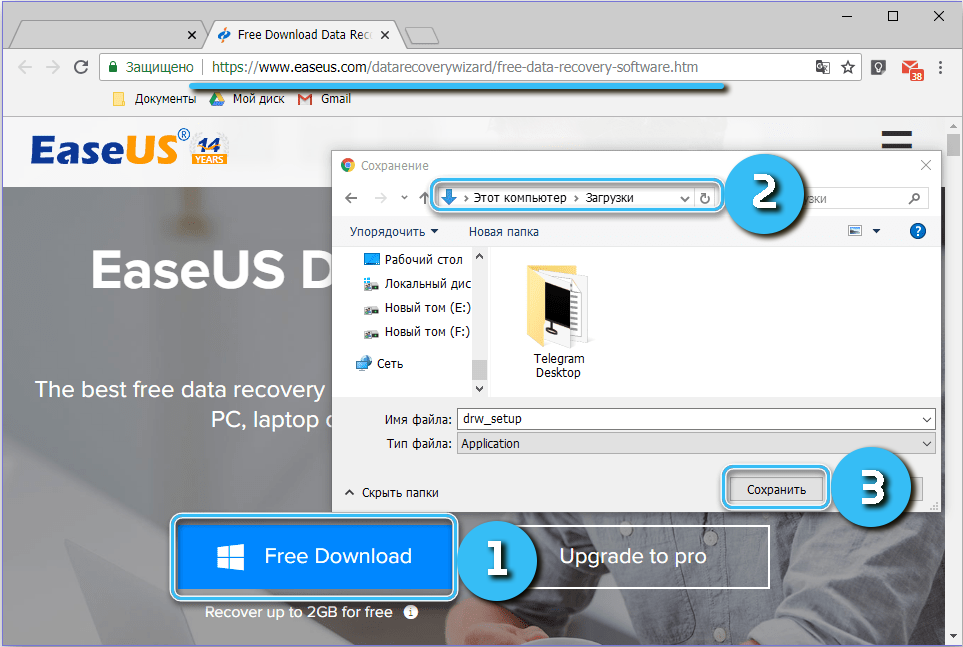
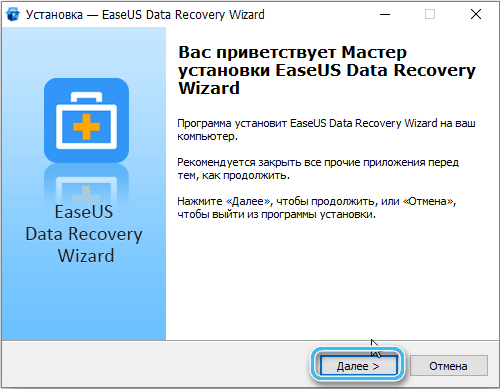
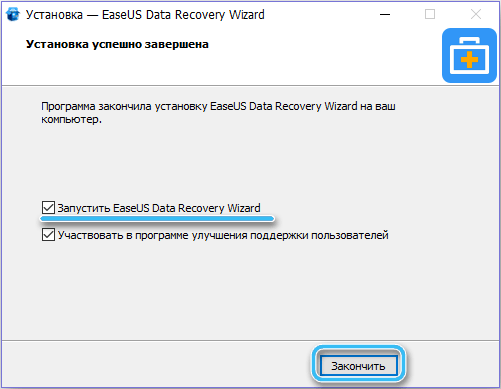
- Izmantojot iebūvēto instrumentu rīkus, atrodiet zaudētos datus.
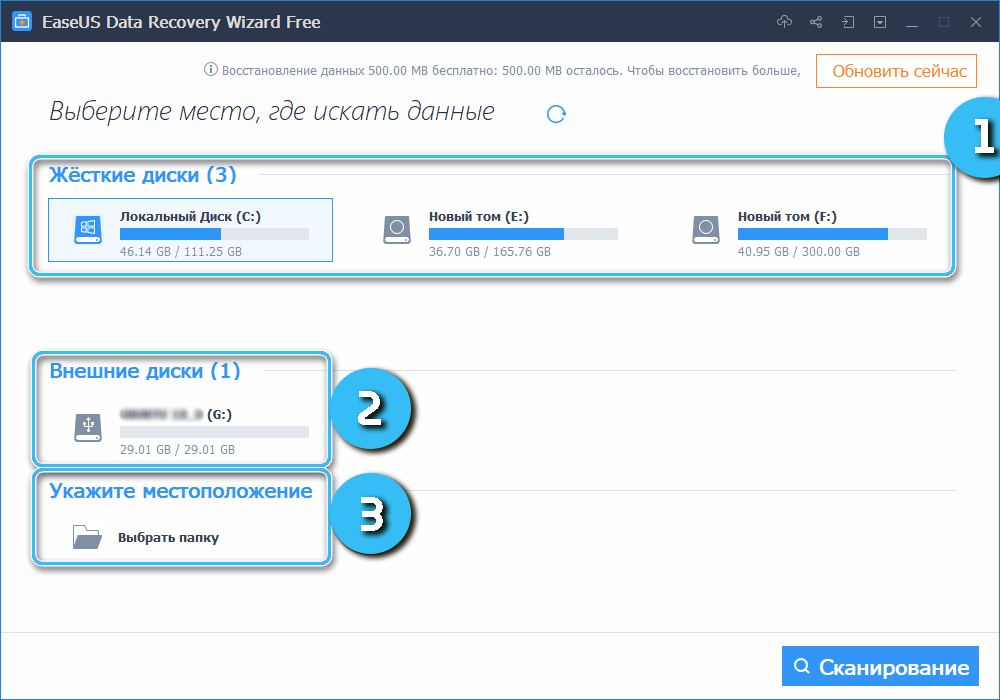
- Nospiediet pogu "Skenēt".
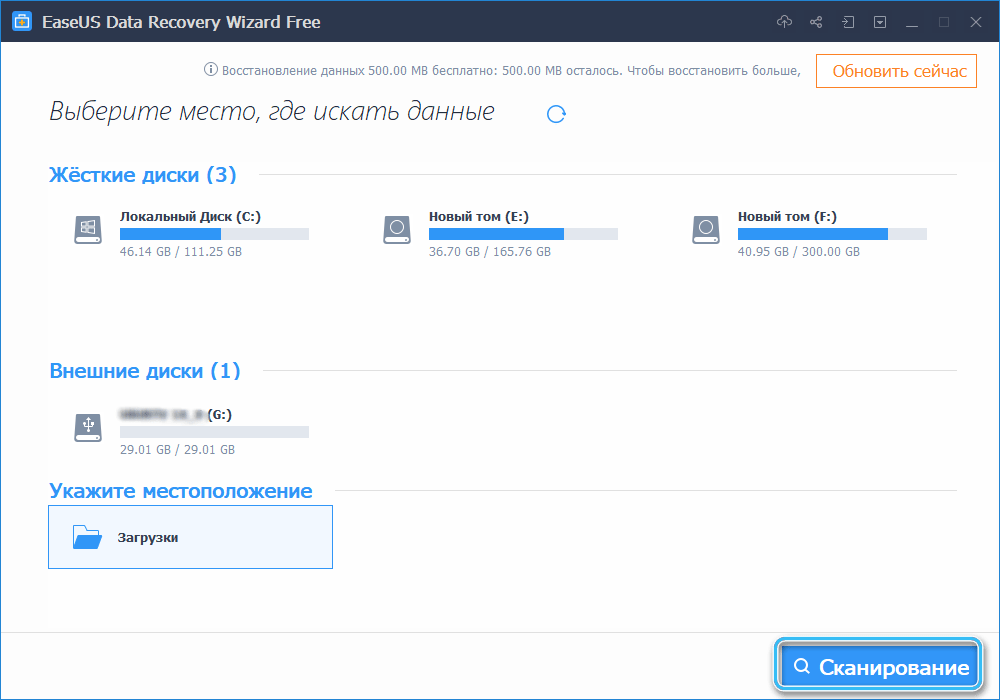
- Pēc skenēšanas pabeigšanas logā varat redzēt nepieciešamos failus. Jums jāizvēlas attiecīgie elementi un noklikšķiniet uz pogas “Atjaunot”.
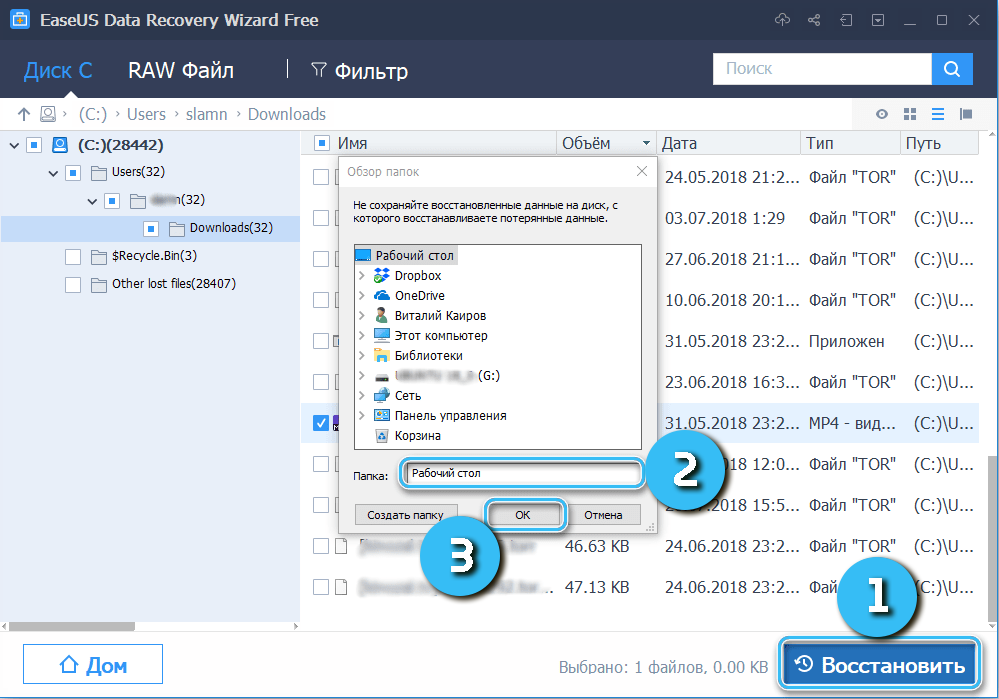
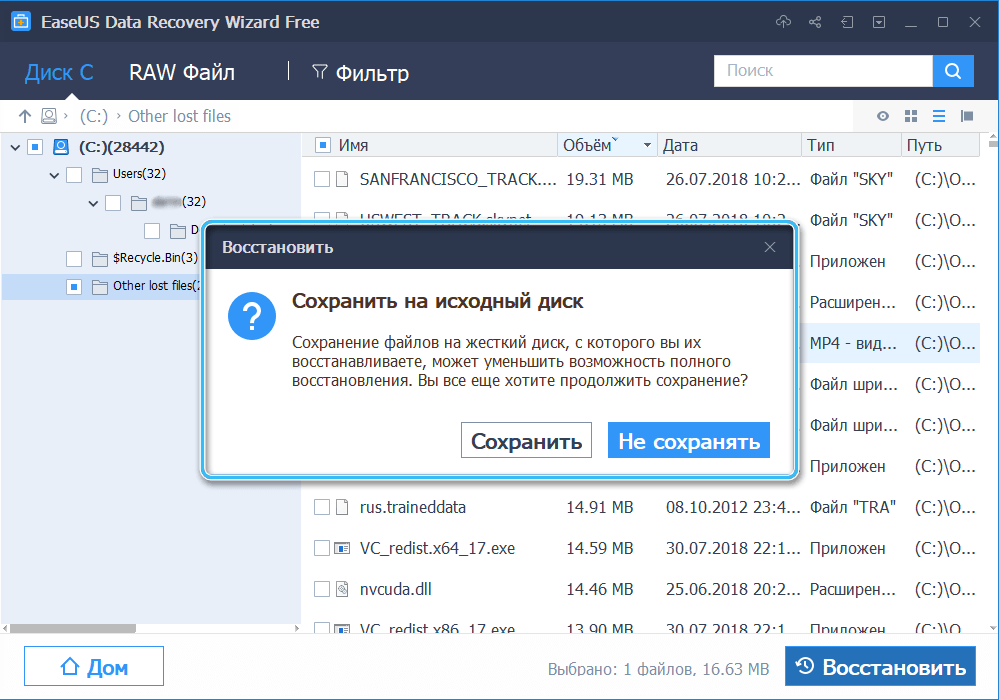
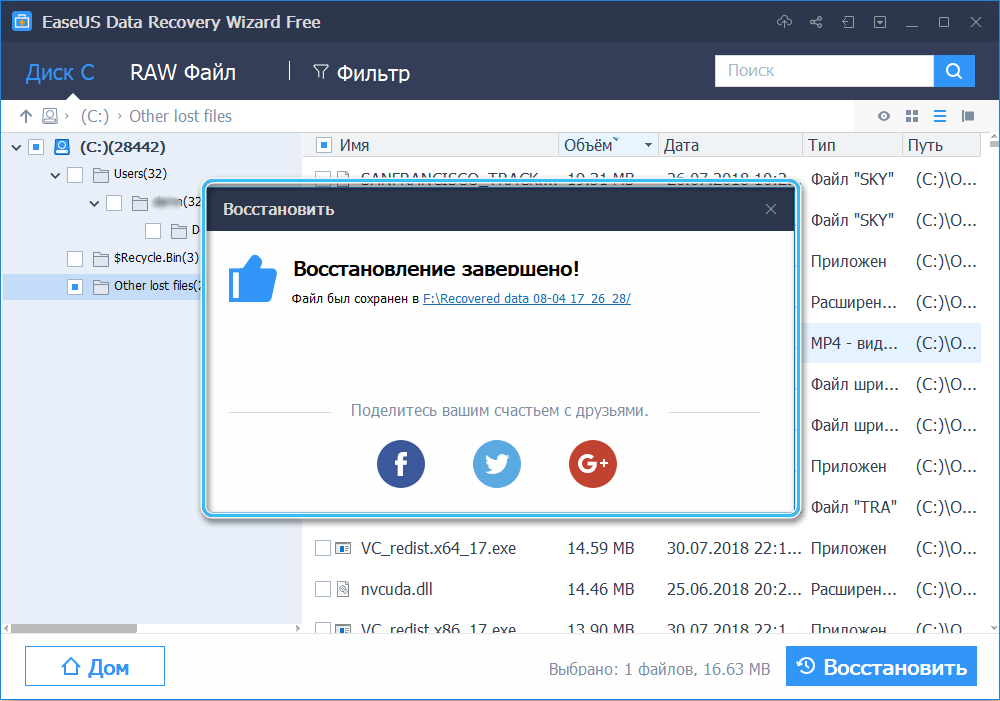
Ir vērts atzīmēt, ka, lai novērstu datus, nav ieteicams saglabāt atjaunotos failus tajā pašā diskā, kas tika ieskenēts darbības laikā.
Fonelab datu retrīvers
Fonelab datu retrīveru programma ir ne mazāk efektīva, kas garantē lielu attālinātu vai bojātu failu veiksmīgas atjaunošanas varbūtību pat no tukša groza, neizmantojot sistēmas rezerves kopiju.
Programma stabili darbojas ar visiem populārajiem formātiem, ieskaitot JPG, TIF / TIFF, PNG, BMP, GIF, PSD, CRW utt.
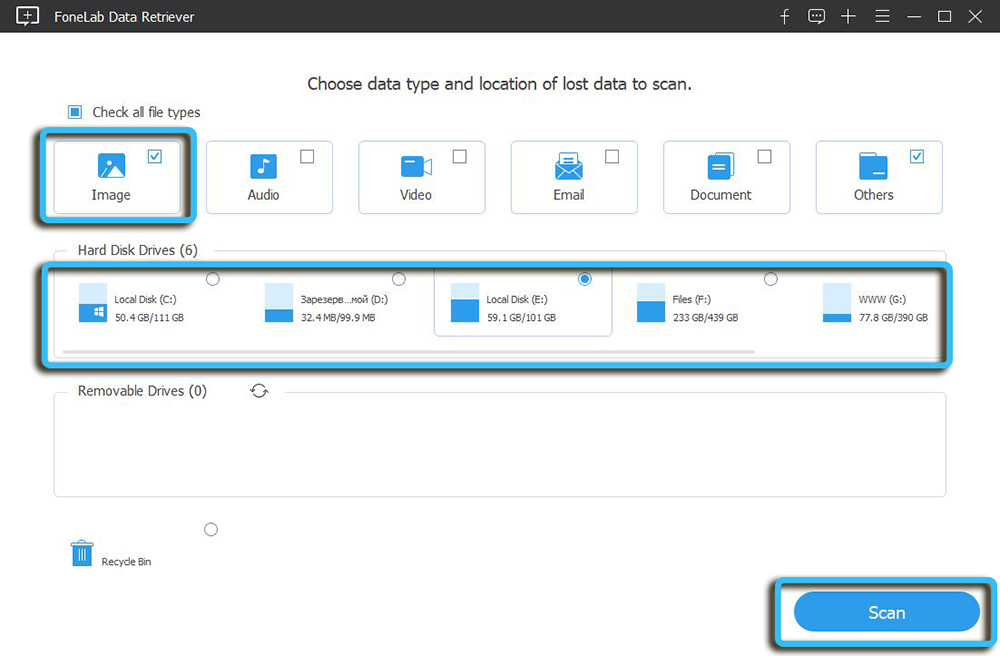
Process sākas ar svītrotu failu sistēmas automātisku skenēšanu, pēc kura lietotājs var sākt interesējošo elementu atjaunošanu. Turklāt pirms atkopšanas tas vienmēr ir pieejams pirms skatīšanās JPEG. Tāpēc būs iespējams visu nevajadzēt atsijāt.
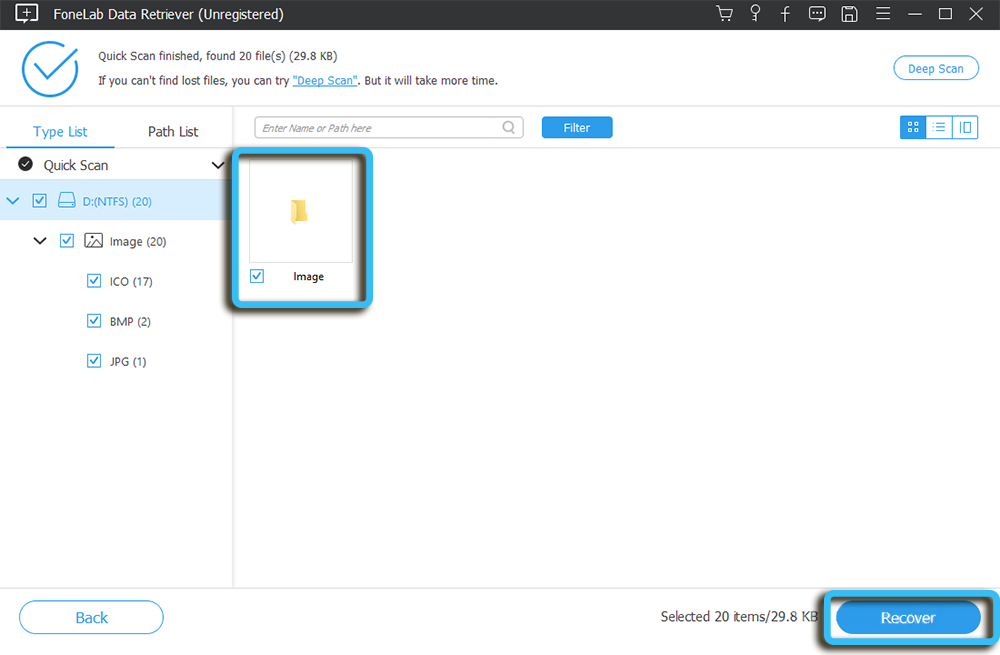
Lietotāja izvēlei tiek parādīta “dziļa analīze” un “ātra skenēšana” konkrētiem diskiem. Tie atšķiras pēc pagaidu izmaksām, kā arī attālināto failu efektivitātes rādītāji.
- « Kā iegūt informāciju par datora konfigurāciju un visu informāciju par tā ierīcēm
- Vairāku ielādēšana USB diskdzinis Izveidojiet ielādējošu zibatmiņas disku ar vairākām OS un programmām »

